Te confrunți cu o versiune învechită de Wine pe distribuția ta Linux? Atunci, ar trebui să iei în considerare trecerea la Wine Staging.
Wine Staging reprezintă o ramură de dezvoltare a Wine, îmbunătățită cu cele mai recente tehnologii. Instalarea acesteia este o soluție optimă dacă versiunea Wine inclusă în sistemul tău Linux prezintă limitări funcționale din cauza vechimii. În plus, utilizarea versiunilor actualizate asigură o funcționare mai bună a programelor, datorită corecturilor de erori și îmbunătățirilor de performanță aduse continuu de dezvoltatori.
ATENȚIE: Nu rata tutorialul video de la finalul acestui articol!
Dacă utilizezi Wine doar ocazional pentru a rula un program Windows, Wine Staging s-ar putea să nu fie esențial pentru tine. Totuși, dacă ai nevoie de multiple aplicații Windows care să ruleze pe sistemul tău Linux, această variantă este cu siguranță o alegere excelentă.
Ubuntu
Pentru a instala Wine Staging pe Ubuntu, primul pas este adăugarea cheii GPG. Acest pas este crucial! Ubuntu nu va instala Wine Staging fără această cheie, deoarece sistemul instalează doar software din surse de încredere. Utilizează instrumentul Wget pentru a descărca cea mai recentă cheie de lansare, iar apoi folosește apt-key pentru a adăuga această cheie în sistemul Ubuntu.
wget -nc https://repos.wine-staging.com/wine/Release.key
sudo apt-key add Release.key
Odată ce Ubuntu recunoaște cheia de lansare Wine, poți adăuga depozitul de software prin comanda apt-add-repository.
sudo apt-add-repository 'https://dl.winehq.org/wine-builds/ubuntu/'
Actualizează sistemul Ubuntu prin comanda apt update pentru a include noul depozit Wine Staging.
sudo apt update
În cele din urmă, instalează Wine Staging.
sudo apt install --install-recommends winehq-staging
Pentru a dezinstala Wine Staging, utilizează comanda:
sudo apt remove winehq-staging
Debian
Instalarea Wine Staging pe Debian este similară cu cea de pe Ubuntu, dar nu identică. Procesul începe, ca și în cazul Ubuntu, prin adăugarea cheii de lansare. Debian, la fel ca Ubuntu, solicită această cheie și refuză instalarea de software din surse nesigure (cu excepția intervențiilor manuale). Pentru a obține cheia, introdu comenzile de mai jos.
wget -nc https://repos.wine-staging.com/wine/Release.key
sudo apt-key add Release.key
Apoi, utilizează editorul de text Nano pentru a deschide fișierul sources.list și adaugă depozitul software Wine Staging. În acest exemplu, ne vom concentra pe Debian Stable (cunoscut și ca Stretch). Dacă utilizezi Wheezy, Jesse, Buster sau Sid, înlocuiește „stretch” cu numele de cod al versiunii tale.
sudo nano /etc/apt/sources.list
Adaugă următorul cod în editorul Nano (Ctrl + Shift + V):
# Wine Staging pentru Debian Stretch
deb https://dl.winehq.org/wine-builds/debian/ stretch main
Salvează modificările în Nano cu Ctrl + O.
Actualizează sursele software Debian cu instrumentul de actualizare.
sudo apt-get update
În final, instalează Wine Staging.
sudo apt-get install winehq-staging
Pentru a dezinstala Staging, folosește:
sudo apt-get remove winehq-staging
Arch Linux
Utilizatorii Arch pot instala Wine Staging direct din depozitele oficiale. Pentru a face acest lucru, mai întâi elimină orice alt pachet Wine instalat, deoarece acestea vor crea conflicte cu Staging.
sudo pacman -R wine
Apoi, utilizează instrumentul Pacman pentru a instala ultima versiune Wine Staging.
sudo pacman -S wine-staging
Pentru dezinstalare, rulează următoarea comandă:
sudo pacman -R wine-staging
Fedora
Fedora nu necesită depozite software terțe pentru instalarea Wine Staging. Sistemul oferă versiunea Wine-staging implicit, cu toate corecturile necesare. Pentru a instala Wine Staging, deschide un terminal și instalează software-ul Wine prin DNF, conform procedurii obișnuite.
Notă: Dacă versiunea inclusă nu funcționează corect, WineHQ pune la dispoziție depozite software terțe pentru Wine Staging, gata de instalare pe Fedora. Accesează site-ul pentru detalii.
sudo dnf install wine
Pentru a dezinstala Wine, folosește:
sudo dnf uninstall wine-staging
Nu ești mulțumit de Wine Staging? Încearcă instalarea Fedora Rawhide. Aceasta oferă cel mai nou software pentru utilizatorii Fedora, într-un mod în care versiunile tradiționale nu o pot face.
OpenSUSE
Site-ul web WineHQ nu oferă instrucțiuni speciale sau suport dedicat pentru utilizatorii Wine-Staging pe Suse. Cu toate acestea, versiuni Staging ale software-ului Wine pot fi descărcate direct din OpenSUSE Build Service. Pentru a instala Wine Staging pe Suse, accesează această pagină, găsește versiunea ta de OpenSUSE și apasă butonul de instalare „1-click” pentru a începe instalarea.
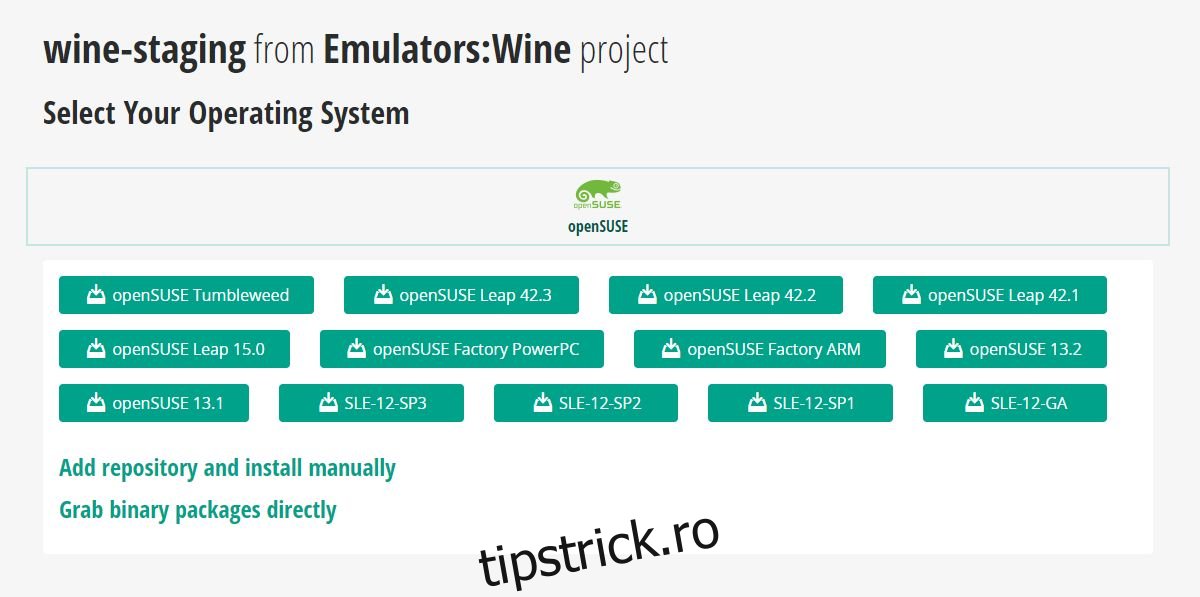
Urmează instrucțiunile YaST GUI pentru a adăuga software-ul în sistem.
Dorești să dezinstalezi Staging de pe computerul tău OpenSUSE? Deschide Gnome Software, caută „Wine-Staging” sau „Wine” și apasă butonul de dezinstalare. Introdu parola și software-ul va fi eliminat. Alternativ, poți deschide un terminal și utiliza instrumentul de gestionare a pachetelor Zypper pentru a-l elimina.
sudo zypper remove wine-staging
Alte Distribuții Linux
Nu toate distribuțiile Linux beneficiază de suport oficial din partea proiectului Wine. Cu toate acestea, Wine este un instrument foarte popular, utilizat de majoritatea utilizatorilor Linux. Prin urmare, ar trebui să fie relativ simplu să găsești și să instalezi Wine-Staging pe aproape orice distribuție Linux.
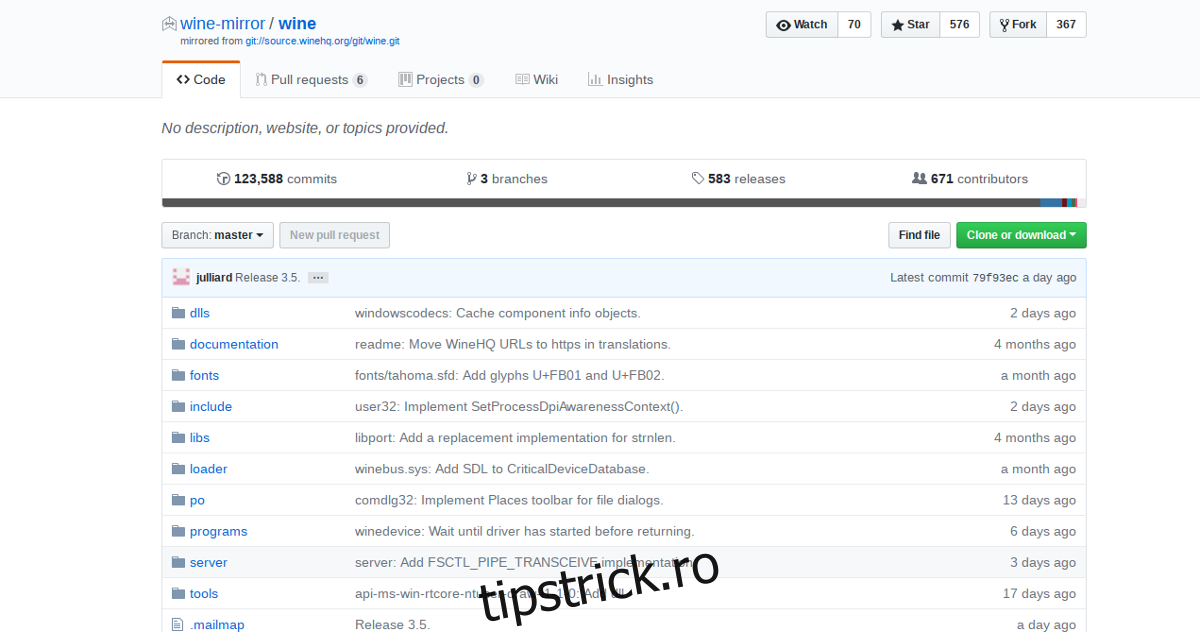
Cel mai eficient mod de a găsi versiunea Staging compatibilă cu distribuția ta este să consulți Wiki-ul oficial și pagina dedicată Wine. De asemenea, te poți alătura forumurilor (sau canalelor de chat IRC) și să întrebi alți utilizatori despre modalitățile de instalare și disponibilitatea pachetului. Dacă niciuna dintre aceste metode nu funcționează, ia în considerare construirea Wine direct din sursă.